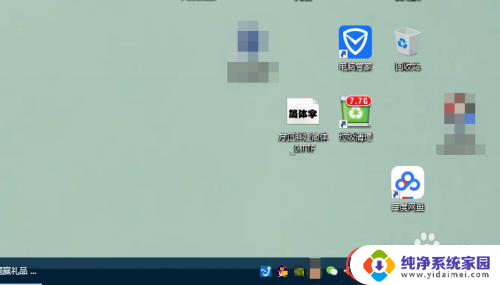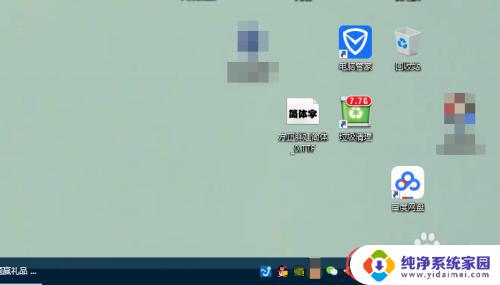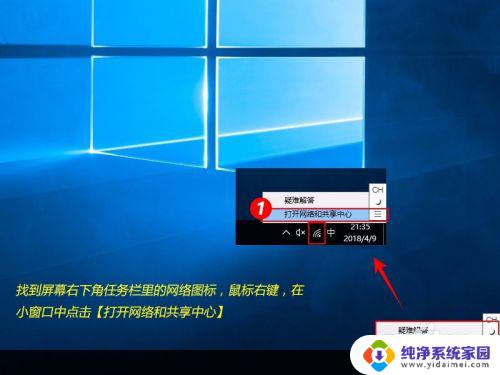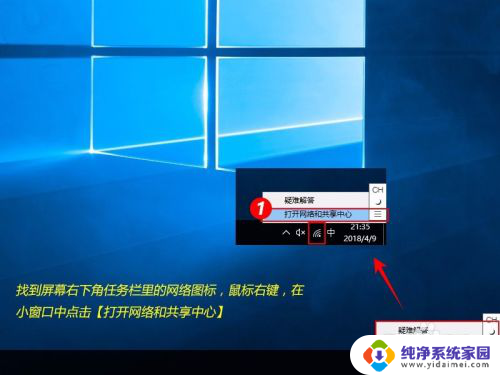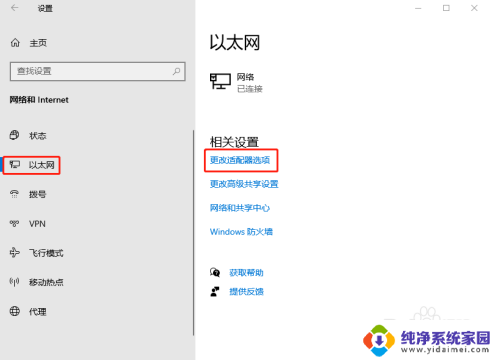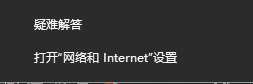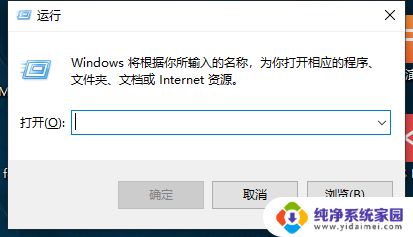固定ip的dns怎么设置 Windows10如何设置固定的内网IP地址和DNS
在使用Windows10系统时,设置固定的内网IP地址和DNS是非常重要的,固定IP地址可以确保设备在局域网中拥有稳定的网络连接,而设置固定的DNS则可以帮助设备更快速地访问互联网资源。在配置固定IP地址时,用户需要进入网络设置界面,选择手动分配IP地址并填入所需的信息。而设置固定的DNS则需要在网络设置中手动输入DNS服务器的地址。通过正确设置固定IP地址和DNS,可以提高网络连接的稳定性和速度,带来更好的上网体验。
操作方法:
1.点击桌面左下角的win图标 找到设置点击进去
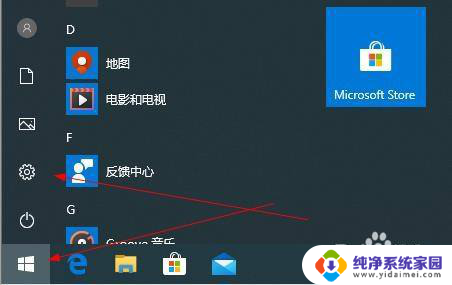
2.设置界面点击网络和lnternet
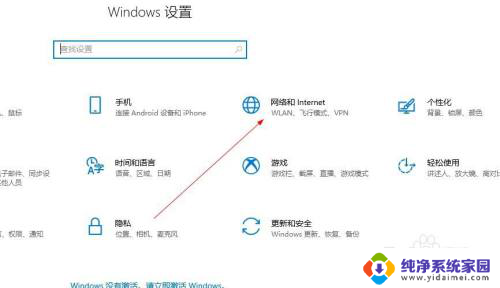
3.找到网络和共享中心点击进去
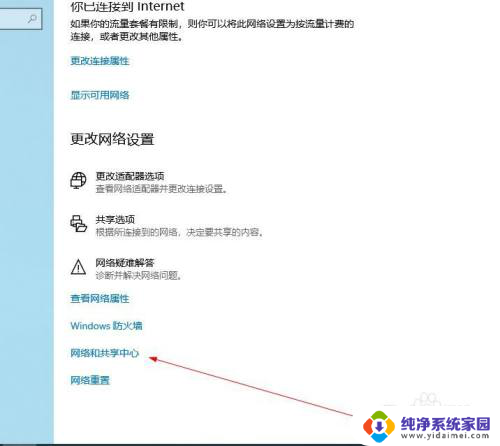
4.点击更改网络适配器
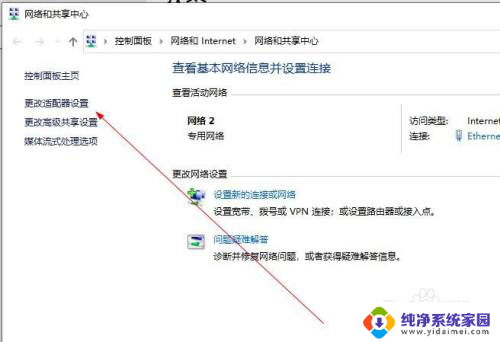
5.找到目前使用的网络 我的是以太网 直接连接路由器的意思 没有连接网线的是无线网
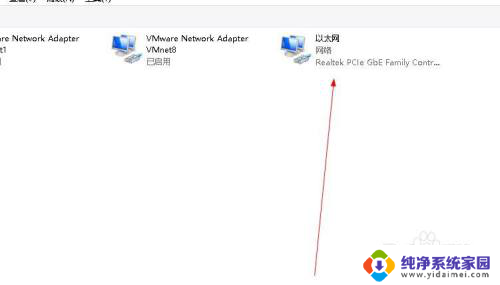
6.右击选择属性
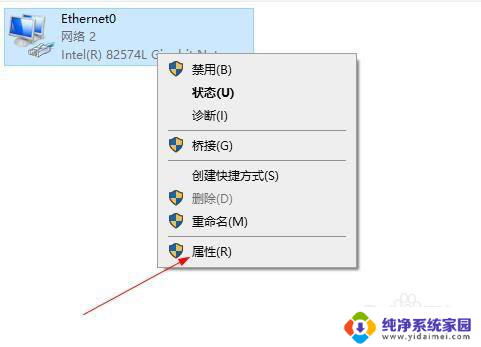
7.点击 Internet协议版本4
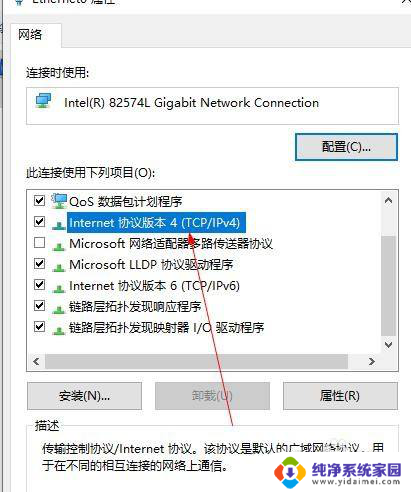
8.这里注意了需要修改固定的拿完ip地址 就得在 上面使用下面的ip地址前面点击一下 在到下面填写ip地址 子网掩码 默认网关这些
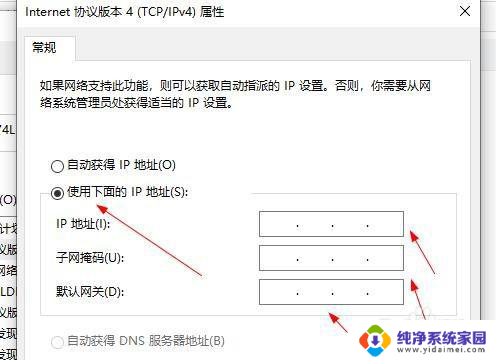
9.ip地址 子网掩码 默认网关这些不知道怎么办呢 可以按着键盘的win+r打开运行界面
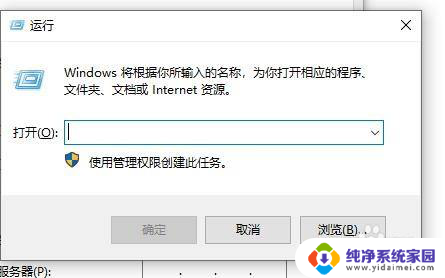
10.在运行界面输入cmd 在按回车
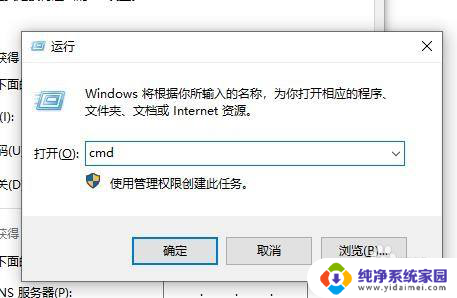
11.在命令提示符里面输入 ipconfig 这个命令在回车
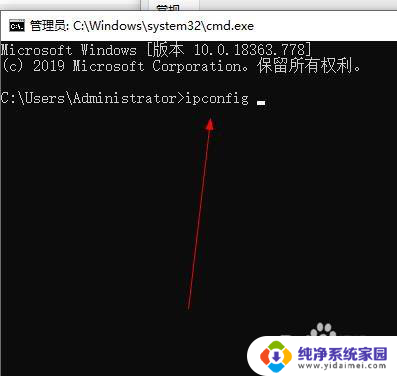
12.现在可以一 一对应了
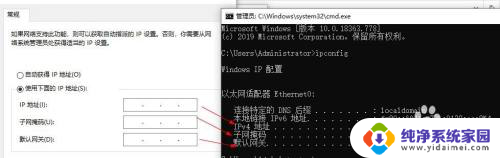
13.那么需要修改dns的话就得在下面的 使用下面的DNS服务器地址 前面点击一下
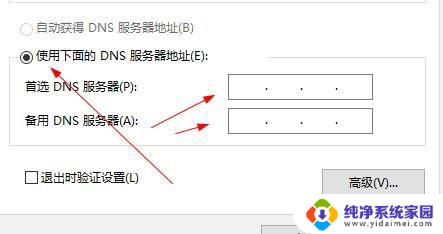
14.这里的dns 如果你知道就填写你知道的 不知道的话 电信网络 就打电话去电信公司问一下 移动就去移动 联通网络就去联通 他们客服人员会公司你的 设置好了点击 确定
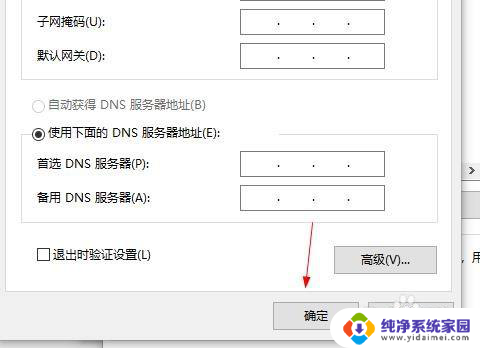
以上就是固定IP的DNS设置方法的全部内容,如果您遇到这种情况,可以根据小编的方法来解决,希望对大家有所帮助。